Wer sein Geld in Sonos-Komponenten investiert, der muss sich darüber im Klaren sein, dass er sich mit dieser Entscheidung in einen goldenen Käfig begibt. Sonos achtet mit Argusaugen darauf, dass sein System nur in der vom Hersteller angedachten Art und Weise funktioniert und sich der Umsatz optimieren lässt. Dies äußert sich zum Beispiel darin, dass Sonos zwar mit dem Connect:Amp (Amazon) einen Verstärker anbietet, dieser aber nicht über einen digitalen Eingang verfügt, sodass man einen Fernseher anschließen könnte.
Für diese Vorhaben muss man zwangläufig weitere 600 Euro in eine Sonos Playbar (Amazon) investieren, die sich nun aber wiederum nicht von Haus aus mit dem Connect:Amp ergänzen lässt. Wer mehr Bass oder mehr Sourround-Sound haben möchte, der muss sich zusätzlich zur Playbar einen Sonos Sub (Amazon) als Bass-Box und weitere Play:1 (Amazon) bzw. Play:3-Speaker als Surround-Lautsprecher leisten. Alles in allem addieren sich für ein mit Sonos realisiertes Surround-System ein paar Tausend Euro zusammen. Ganz so gemein und gierig ist Sonos jedoch nicht, über das nur wenig dokumentierte Web-Frontend der Playbar lässt sich der Connect:Amp wenigstens als Surround Rears einrichten.
Connect:Amp an Playbar koppeln
Wer über die Sonos-App versucht den Connect:Amp an die Playbar anzukoppeln, der kommt erst einmal nicht weiter. Als Bass-Komponente akzeptiert das System nur den Sonos Sub und als Surround-Speaker eben nur die Play:1-Lautsprecher. Den Connect:Amp könnte man zusammen mit der Playbar in eine Gruppe aufnehmen, doch dabei erweist sich die Abstimmung der Komponenten als nicht gerade einfach. Erstens klingt der Ton aus beiden Sonos-Anlagen nicht synchron (was sich über Einstellungen | Raumeinstellungen | Playbar | Erweiterte Audioeinstellungen | TV-Dialogeinstellungen | Audioverzögerung (Lip-Sync) zumindest in gewissen Bereichen korrigieren lässt) und zweitens ist das an den Connect:Amp übermittelte Signal nur ein Stereoton und nicht ein ausgewählter Feed des Surround-Sounds.
Der Connect:Amp lässt sich allerdings auch ordentlich an die Playbar anbinden, zwar „nur“ als Surround-Back, doch unterstützt so der Verstärker die Playbar wenigstens ein bisschen. Dazu müsst ihr dafür sorgen, dass Playbar und Connect:Amp über einen Switch oder direkt per Ethernet-Kabel miteinander verbunden sind, dann die Einstellungen der Sonos-App auf dem Handy öffnen und über Einstellungen | Über mein Sonos-System die IP-Adresse der Playbar ermitteln. Diese gebt ihr dann in der Art http://ip-adresse-playbar:1400/wiredsat.htm in den Browser auf eurem Rechner ein und wählt dort dann den Namen eures Sonos-Verstärkers und den Abstand der Boxen zu eurem Sitzplatz aus. Mit Einrichten abschließen übernehmt ihr die Einstellungen — daraufhin verschwindet der Verstärker auch aus der Auflistung der Sonos-Geräte, er ist quasi mit der Playbar verschmolzen.
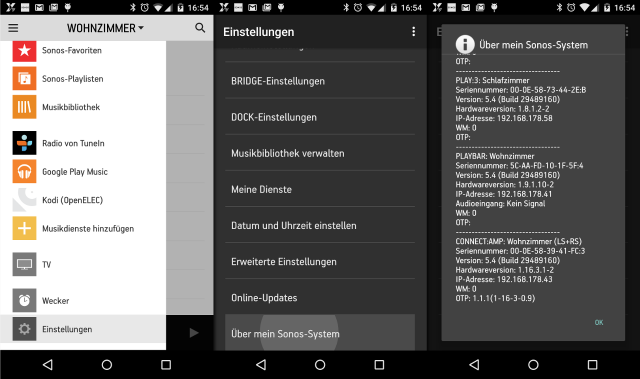
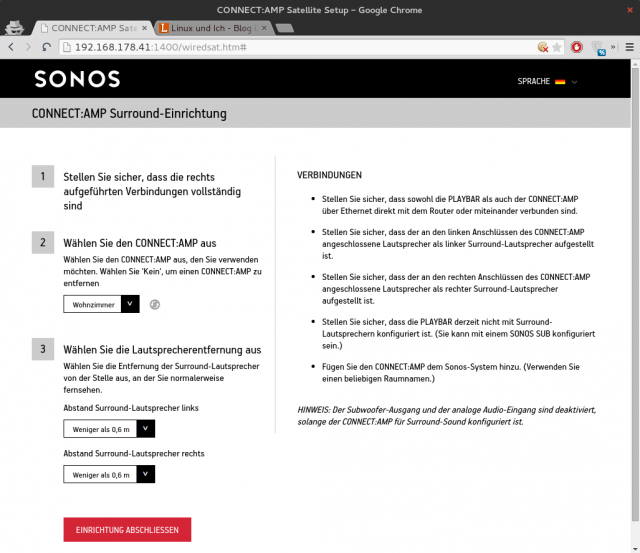
Nach der Kopplung könnt ihr die im Web-Frontend getroffenen Einstellungen auch über die Handy-App ändern. Dazu müsst ihr euch entlang Einstellungen | Raumeinstellungen | Playbar (+LL+RL) | Erweiterte Audioeinstellungen durch die Menüs hangeln und könnt dann in Audio neu kalibrieren die Surround-Audioeinrichtung anpassen oder unter Surround-Einstellungen regeln wie stark der Connect:Amp als Surround-Speaker zur Sache gehen soll. Wichtig ist hier auch die Einstellung Musikwiedergabe, die bestimmt wie sich der Connect:Amp während des Abspielens von Musik verhalten soll. Mit Hintergrund unterstützt er die Playbar nur, bei Voll spielt er bei der jeweils angewählten Lautstärke voll mit.
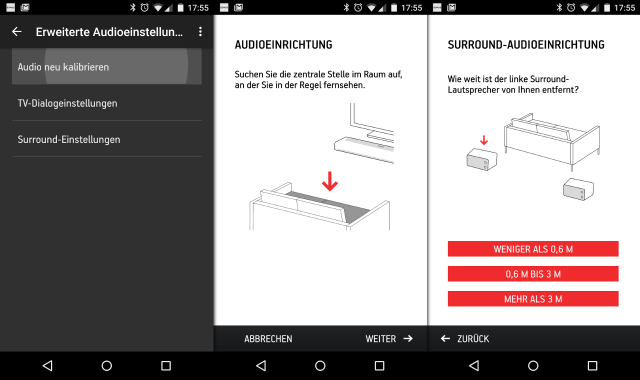







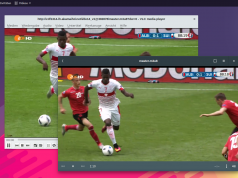




wenn ich so lese, was damit alles NICHT GEHT, oder wofür man noch mehr und noch mehr extra ausgeben muss, scheint es das Beste zu sein, von vornherein auf Sonos-Komponenten zu verzichten.
Scha(n)de eigentlich.
Da kann ich dir nur zustimmen! Ich frage mich auch, wer sich ein 5.1 Soundsystem mit dieser Playbar an den TV pfropft, wenn das Teil nicht einmal DTS wiedergeben kann!? Das ist doch völlig bescheuert! Selbst wenn das komplette System mit Sub und Rears nur 500 EUR kosten würde, wäre das für mich ein No-Go…
Was ist das für ein window Manager bzw. Was für ein Theme ist das, welches bei dem Chrome Screenshot zusehen ist?
Hi Luca, das ist die Gnome Shell mit Numix als GTK+-Theme und Flattr für die Icons. Unter Arch findest du Numix in den Community-Repos und Flattr im AUR:
pacaur -S numix-themes flattr-icon-theme-gitGrüße, Christoph.@ Luca, sieht wie Numix aus.
Hallo,
weiß jemand eine Seite, auf der gut beschrieben wird, wie man das Sonos-System unter Ubuntu ansteuert?
micha
Hi Micha, das ist leider ein ziemlich nerviges unterfangen. Die Sonos-Software hat bei WineHQ einen Bronze-Status, sie müsste also mit Wine halbwegs OK funktionieren. Eine ordentliche Lösung ist mir nicht bekannt, ich manage meine Sonos-Bausteine vom Handy aus. Grüße, Christoph
Hallo Micha.
Ich weiß nicht was du vorhast. Aber für Kodi gibt es ein Plugin.
Hey,
vielen Dank für Eure Antworten. Das mit dem Kodi-Plugin wußte ich noch gar nicht. Werde ich am WE gleich ausprobieren. Habe gerade das Wiki überflogen. Leider scheint es nicht möglich zu sein auch eine Sonos-Box für die Soundausgabe anzusteuern. Schade.
Außerdem würde ich gerne von meinem Ubuntu-Desktop-Rechner das Sonos-System steuern, um z.B. die Musik im Kinderzimmer leiser zu machen. Für Windows scheint es da ja eine Lösung zu geben. Aber Windows kann ich nicht 😉 . Und unter Wine bekomme ich es nicht hin 🙁
Das Kodi-Plugin musst du dir nicht lange ansehen, das beherrscht die gewünschten Funktionen leider nicht. Dennoch kann man ein paar spannende Dinge mit den Sonos-Boxen unter Linux machen. Die fingieren bspw. als DLNA-Empfänger, sodass du Audio vom Rechner auf die Boxen senden kannst. Du könntest bspw. die ganze Audio-Ausgabe deines Rechners umleiten, die Stichwörter dafür wären dlna pulseaudio.